
Samsung adalah produsen ponsel Android terbesar di dunia, tetapi itu tidak berarti handset ini sempurna di luar kotak. Faktanya, sebagian besar ponsel ini pada awalnya mengalami beberapa gangguan — berikut cara memperbaiki banyak gangguan ini.
Catatan: Kami menggunakan Galaxy S9 di sini, tetapi aturan yang sama harus berlaku untuk sebagian besar perangkat Galaxy modern.
Hapus Semua dan Semua Bloatware
Di luar kotak, hampir semua ponsel Samsung dilengkapi dengan banyak sampah tambahan yang terpasang. Beberapa mungkin dari operator Anda, beberapa mungkin dari Samsung itu sendiri. Meskipun Anda harus mendapatkan opsi untuk memasang aplikasi Samsung atau tidak selama proses penyiapan, ini masih dapat dengan mudah dihapus jika nanti Anda memutuskan Anda tidak membutuhkannya.
Untuk mulai menghapus bloatware di ponsel Anda, tarik bayangan pemberitahuan ke bawah dan ketuk ikon roda gigi di sudut kanan atas. Pada menu Pengaturan, ketuk opsi “Aplikasi”.
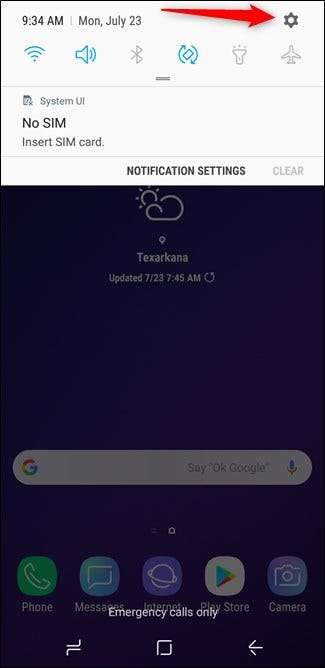
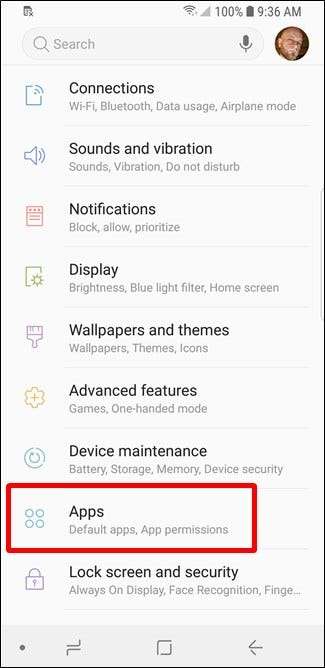
Di menu Aplikasi, ketuk aplikasi apa pun yang ingin Anda singkirkan. Kemungkinan akan ada salah satu dari dua opsi di sini: Copot Pemasangan atau Nonaktifkan. Sementara yang pertama menghapus aplikasi dari ponsel Anda, yang terakhir hanya menempatkannya dalam mode "tidak aktif". Itu tidak akan muncul di laci aplikasi, dan Anda tidak akan mendapatkan pemberitahuan darinya. Untuk semua maksud dan tujuan, itu hilang.
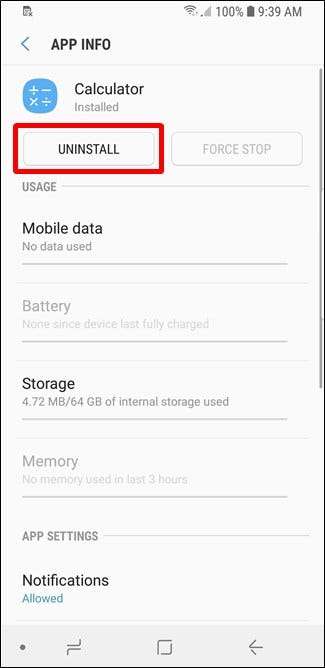
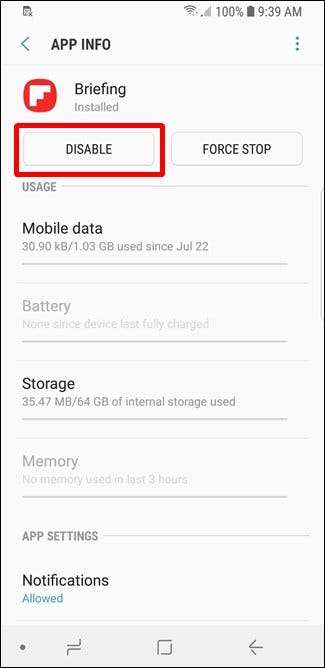
Meskipun demikian, beberapa aplikasi sistem tidak dapat dihapus atau dinonaktifkan — ini umumnya berlaku untuk aplikasi yang merupakan bagian inti dari sistem, seperti Bixby Vision. Karena ini adalah bagian dari alat aplikasi yang lebih besar — Bixby — menonaktifkannya akan merusak fungsi lain, jadi Samsung tidak mengizinkannya untuk dinonaktifkan.
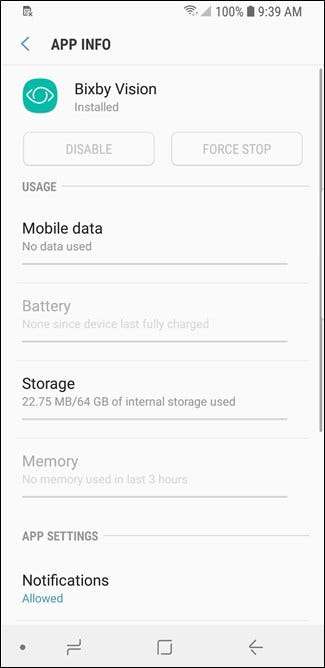
Singkirkan Bixby (atau Remap Tombol)
Jika Anda menggunakan ponsel Galaxy modern yang memiliki Tombol Bixby — seperti S9 atau Note 8, misalnya — ada kemungkinan Anda tidak benar-benar menginginkan (atau membutuhkannya).
Untungnya, Anda dapat mematikan Bixby. Samsung tidak menyertakan tombol ketuk dan nonaktifkan sederhana untuk Bixby — ini adalah proses multi-stop. Untungnya, kami punya tutorial lengkap tentang mematikan Bixby .
TERKAIT: Samsung Bixby Sucks. Berikut Cara Mematikannya.
Masalahnya, dengan Bixby dimatikan, Anda memiliki tombol yang tidak berguna ini di sisi ponsel Anda. Jika Anda ingin menggunakan tombol itu, Anda dapat memetakannya kembali. Ini bukanlah fitur yang Samsung dukung secara bawaan, jadi Anda memerlukan aplikasi pihak ketiga untuk itu. Sekali lagi, kami punya penjelasan dan tutorial lengkap , jadi periksalah jika Anda tertarik untuk mendapatkan lebih banyak dari tombol Bixby.
TERKAIT: Cara Memetakan Ulang Tombol Bixby (Tanpa Rooting)
Nonaktifkan Pemberitahuan Aplikasi Galaxy
Ini mungkin tidak langsung terjadi, tetapi pada akhirnya toko aplikasi Samsung sendiri — Galaxy Apps — kemungkinan akan mulai membuat Anda gila dengan notifikasi. Untuk menghilangkan ini (atau menghentikannya sebelum dimulai), Anda perlu menonaktifkan notifikasi untuk Galaxy Apps.
Pertama, buka toko Galaxy Apps — ada di folder Samsung jika Anda menggunakan peluncur saham — lalu ketuk tombol menu tiga titik di sudut kanan atas. Pada menu dropdown, pilih perintah "Settings".
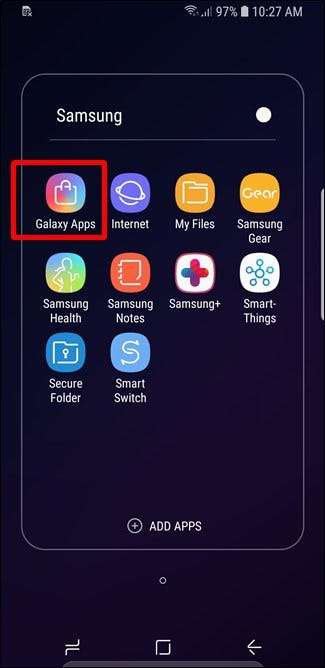
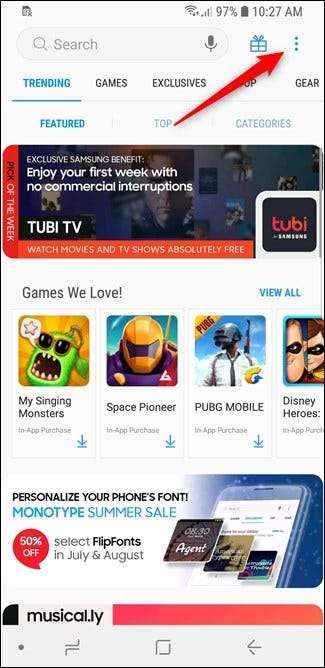
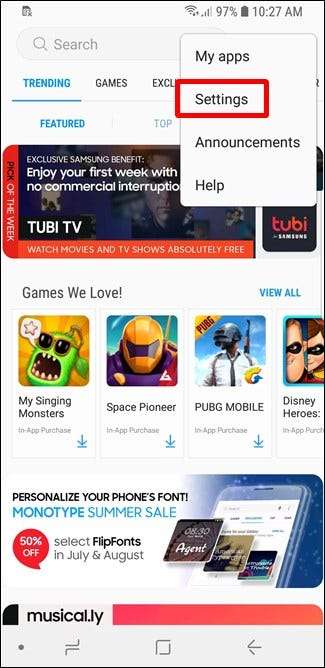
Di halaman Pengaturan, pilih Notifikasi. Di halaman Notifikasi Aplikasi, geser tombol "Notifikasi Umum" ke posisi nonaktif.

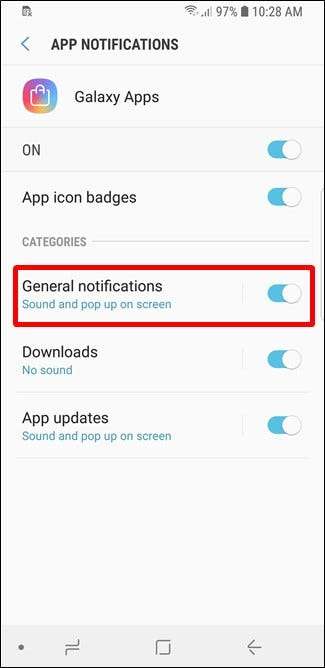
Tidak ada lagi notifikasi yang mengganggu untuk Anda!
Nonaktifkan Panel Tepi
Sejak S7 Edge, Samsung selalu mengutamakan "Edge Panels" —menu kecil di sisi layar yang menambahkan fungsionalitas. Masalahnya, jika Anda tidak menggunakan Edge Panels, mereka akan menghalangi.
Untungnya, Anda dapat mematikannya. Masuk ke Pengaturan> Tampilan> Layar Tepi, lalu ketuk tombol "Panel Tepi" untuk mematikannya.
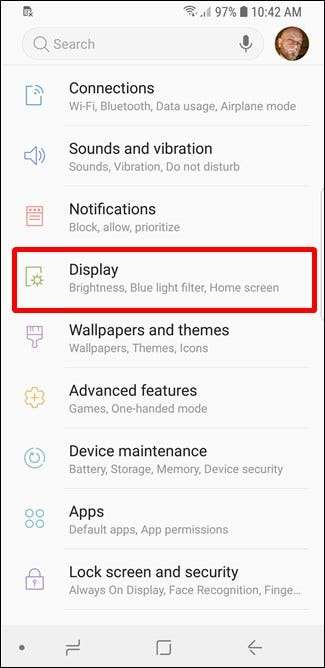
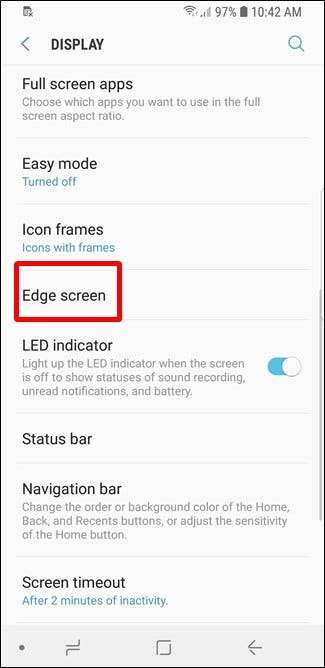
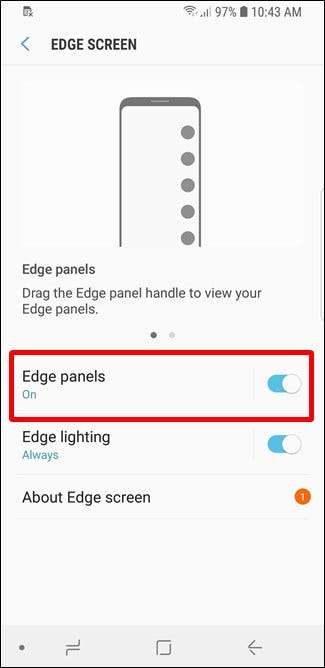
Sesuaikan (atau Nonaktifkan) Always On Display
Layar yang selalu menyala adalah cara yang fantastis untuk mendapatkan informasi sekilas tanpa berdampak besar pada masa pakai baterai. Di ponsel Galaxy apa pun yang menyertakan Always On Display, Anda dapat menyesuaikannya agar lebih berguna.
Untuk menyesuaikan fitur ini, buka Pengaturan> Layar Kunci dan Keamanan> Selalu Di Layar. Di sini, Anda dapat menyesuaikan jadwal saat Always On Display diaktifkan (agar tidak mengganggu di malam hari), tingkat kecerahan, dan konten apa yang akan ditampilkan.
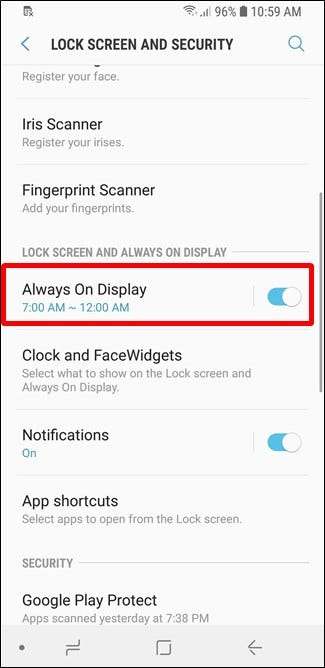
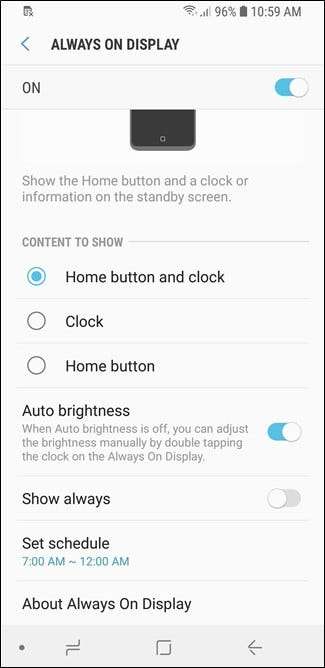
Untuk melangkah lebih jauh, buka Pengaturan> Layar Kunci dan Keamanan> Jam dan FaceWidgets. Di sini, Anda dapat mengubah gaya jam, serta widget yang muncul di Always On Display — yang karena alasan tertentu, Samsung menyebutnya "FaceWidgets."
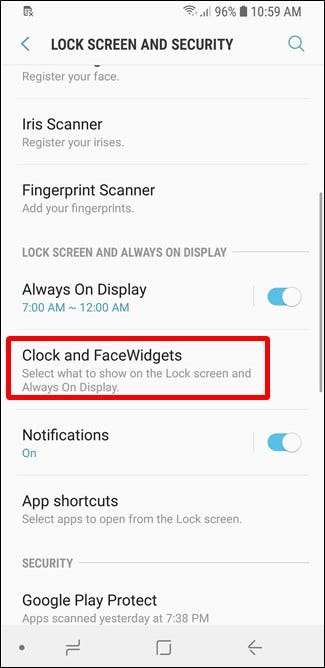
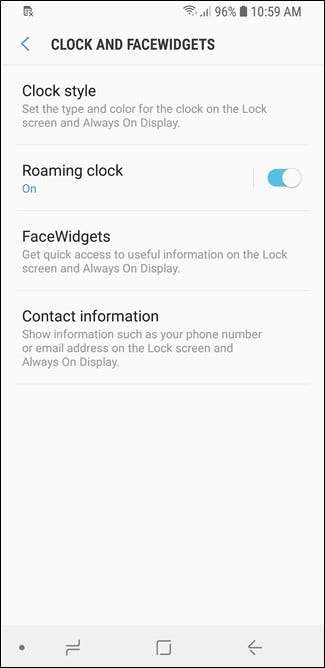
Jika Anda tidak membuka Always On Display, Anda juga dapat mematikannya dengan menggeser sakelar di sebelah Always On Display di menu Pengaturan> Layar Kunci dan Keamanan.
Setel Bilah Navigasi ke Tata Letak "Benar"
Tanyakan pada ahli Android mana pun dan mereka akan memberi tahu Anda: Back-Home-Recents adalah tata letak yang tepat untuk bilah navigasi. Jika Anda berasal dari ponsel Android stok (atau banyak lainnya), tata letak Terbaru-Beranda-Kembali bisa jadi kacau — memori otot akan sering mengacaukan Anda.
Kabar baiknya adalah Anda bisa mengubahnya. Karena Samsung akhirnya menjatuhkan tombol beranda konyol itu dengan S8 dan pindah ke tombol pada layar, tombol itu dapat disesuaikan. Buka Pengaturan> Tampilan> Bilah navigasi> Tata Letak Tombol untuk memperbaikinya.
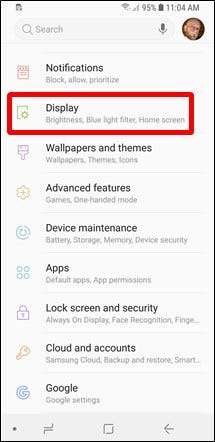
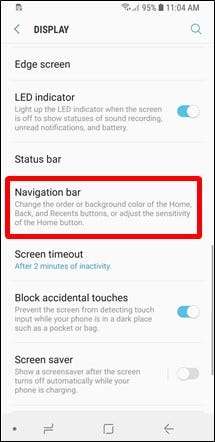
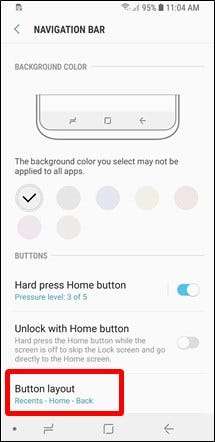
Jadikan Lebih Seperti Stock Android
Oke, jadi yang ini a sedikit lebih subjektif dari yang lain. Jika Anda ingin menggunakan ponsel Samsung, tetapi lebih menyukai nuansa stok Android, Anda dapat mewujudkannya.
Ada beberapa langkah untuk proses ini — mengubah peluncur, menggunakan tema khusus, beralih ke semua aplikasi Google, dan banyak lagi. Kita punya panduan rinci akan memandu Anda melalui semua langkah untuk mendapatkan rasa yang lebih seperti stok dari ponsel Galaxy Anda, jadi saya sarankan untuk memeriksanya. Bagian terbaiknya adalah Anda dapat mengambil dan memilih perubahan yang Anda buat — ini bukanlah hal yang semuanya atau tidak sama sekali.
TERKAIT: Cara Membuat Ponsel Samsung Galaxy Anda Lebih Seperti Stock Android






